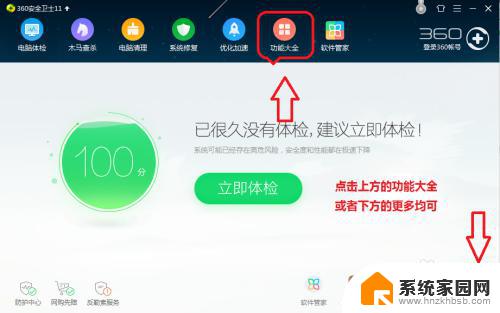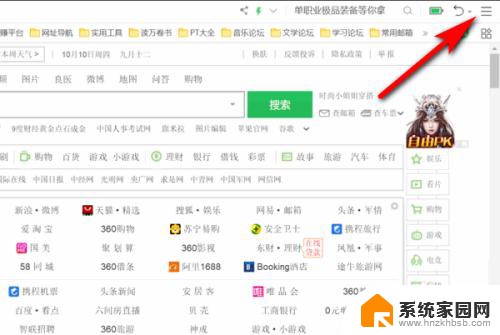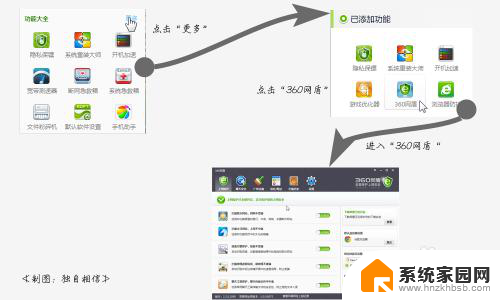如何关掉360电脑屏保 如何取消360安全卫士的屏保
更新时间:2024-08-16 18:00:50作者:xiaoliu
360电脑屏保和360安全卫士的屏保是很多用户在日常使用电脑时经常遇到的问题,有时候我们可能会觉得屏保影响了我们的工作效率,或者觉得它不太符合我们的个人喜好。在这种情况下,我们就需要知道如何关掉360电脑屏保和取消360安全卫士的屏保。通过简单的操作,我们可以轻松地关闭这些屏保,让我们的电脑界面更加清爽和个性化。接下来我们就来一起看看具体的操作步骤吧。
方法如下:
1.打开360安全卫士。

2.点击右上角的【≡ 】按钮。
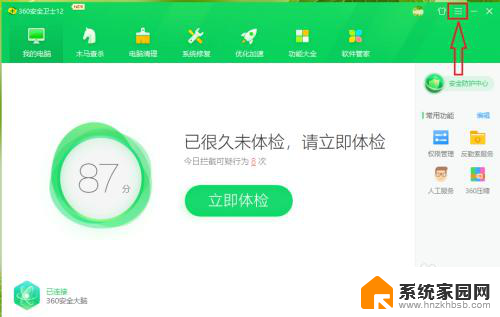
3.点击【设置】。
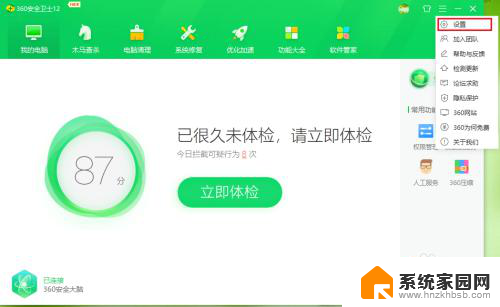
4.●依次点击【基本设置】>>【功能定制】;
●在右侧的窗口中找到“定制健康助手”,点击右侧的【去设置】。
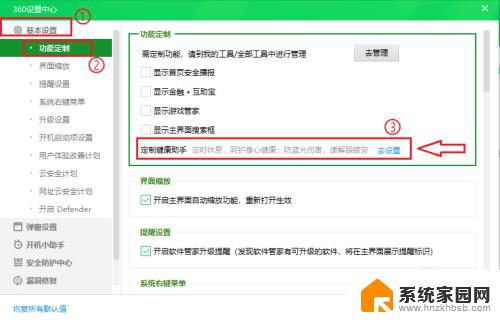
5.点击“定时休息”右边的开关。
注意:开关显示“开”,表示定时开启屏保;开关显示“关”,表示关闭屏保。
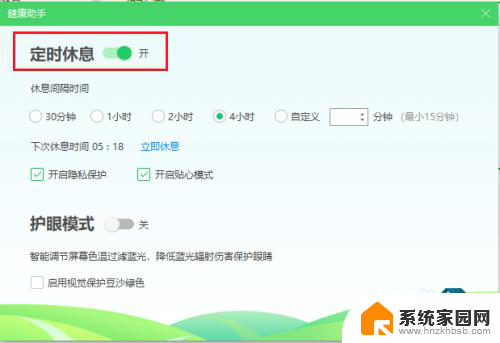
6.●“定时休息”关闭;
●取消勾选【开启隐私保护】。
注意:如果不取消勾选,360安全卫士的屏保一样会启动。
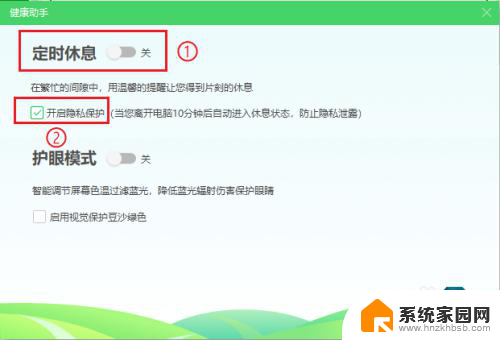
7.设置完成。
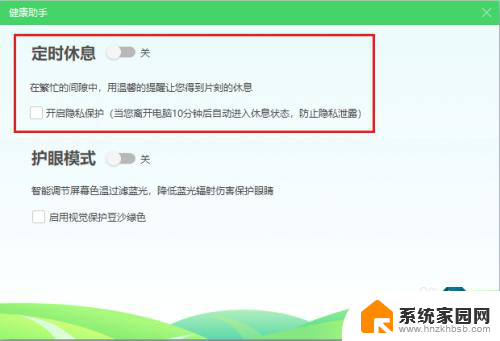
以上是如何关闭360电脑屏保的全部内容,如果有遇到相同问题的用户,可以参考本文中介绍的步骤来进行修复,希望能对大家有所帮助。